- Parte 1. Como fazer uma reinicialização forçada do iPad manualmente
- Parte 2. Como redefinir o iPad nas configurações
- Parte 3. Como redefinir o iPad via iTunes ou Finder
- Parte 4. Como redefinir o iPad com recuperação do sistema FoneLab iOS
- Parte 5. Como redefinir o iPad através do iCloud
- Parte 6. Perguntas frequentes sobre reinicialização forçada do iPad
- Desbloquear Apple ID
- Ignorar bloqueio de ativação do iCloud
- Ferramenta de desbloqueio do Doulci iCloud
- Desbloqueio de Fábrica iPhone
- Ignorar a senha do iPhone
- Redefinir senha do iPhone
- Desbloquear Apple ID
- Desbloquear iPhone 8 / 8Plus
- Remoção de bloqueio do iCloud
- Desbloqueio do iCloud Deluxe
- Lock Screen iPhone
- Desbloquear iPad
- Desbloquear iPhone SE
- Desbloquear iPhone Tmobile
- Remover senha de ID da Apple
Guia conveniente sobre como fazer uma reinicialização forçada do iPad corretamente
 atualizado por Lisa Ou / 04 de março de 2024 16:30
atualizado por Lisa Ou / 04 de março de 2024 16:30Uma reinicialização total no iPad normalmente é realizada para solução de problemas ou quando há um problema. Por exemplo, o dispositivo não está respondendo corretamente devido a atrasos, travamentos, bugs, vírus, etc. Geralmente é recomendado, pois é a solução mais eficaz para essas situações infelizes. Enquanto isso, você pode pensar que uma reinicialização normal será suficiente, mas saiba que nem sempre funciona. Às vezes, uma reinicialização total é o que você precisa para corrigir qualquer problema que esteja ocorrendo.
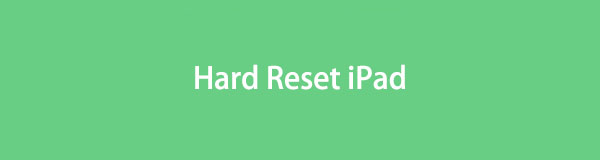
Agora, a questão é: como você fará uma reinicialização completa no seu iPad? Agora você pode aliviar seus problemas, pois o conteúdo abaixo traz os procedimentos corretos para uma reinicialização completa de um iPad com eficiência. As plataformas oficiais e outras para navegar estão preparadas abaixo com informações e detalhes úteis que você deve saber. Além disso, cada uma de suas diretrizes sem problemas irá ajudá-lo em um processo de redefinição bem-sucedido. Você pode começar a navegar agora.

Lista de guias
- Parte 1. Como fazer uma reinicialização forçada do iPad manualmente
- Parte 2. Como redefinir o iPad nas configurações
- Parte 3. Como redefinir o iPad via iTunes ou Finder
- Parte 4. Como redefinir o iPad com recuperação do sistema FoneLab iOS
- Parte 5. Como redefinir o iPad através do iCloud
- Parte 6. Perguntas frequentes sobre reinicialização forçada do iPad
Parte 1. Como fazer uma reinicialização forçada do iPad manualmente
Reinicialização total do iPad também significa reiniciando o iPad. Dependendo do modelo, você pode redefinir um iPad por meio de seus botões. Portanto, encontre as instruções apropriadas em seu dispositivo para reinicializá-lo corretamente.
No iPad sem botão Home: pressione e solte imediatamente o botão Volume superior e faça o mesmo com o botão inferior. Em seguida, pressione a tecla Superior por alguns segundos até que o dispositivo seja reiniciado.
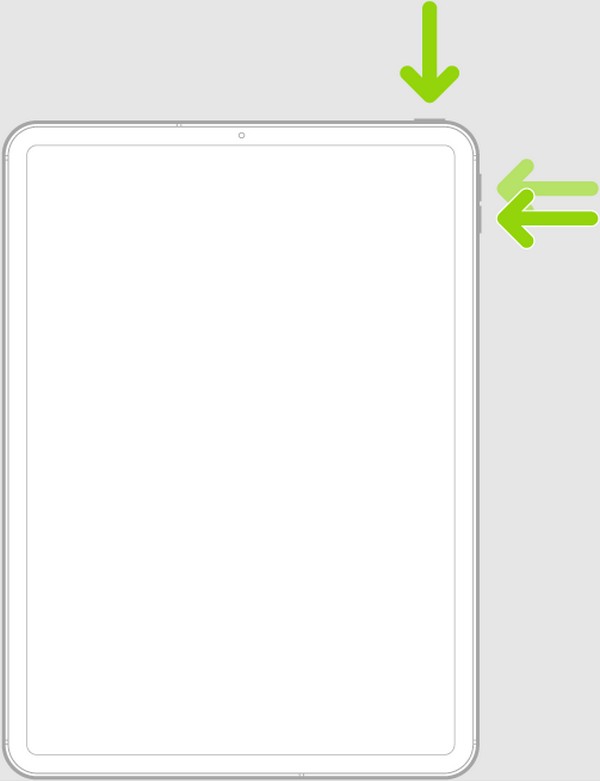
No iPad com botão Home: pressione as teclas superior e inicial do iPad por 5 segundos ou mais. Quando o logotipo da Apple se materializar, libere-os simultaneamente.
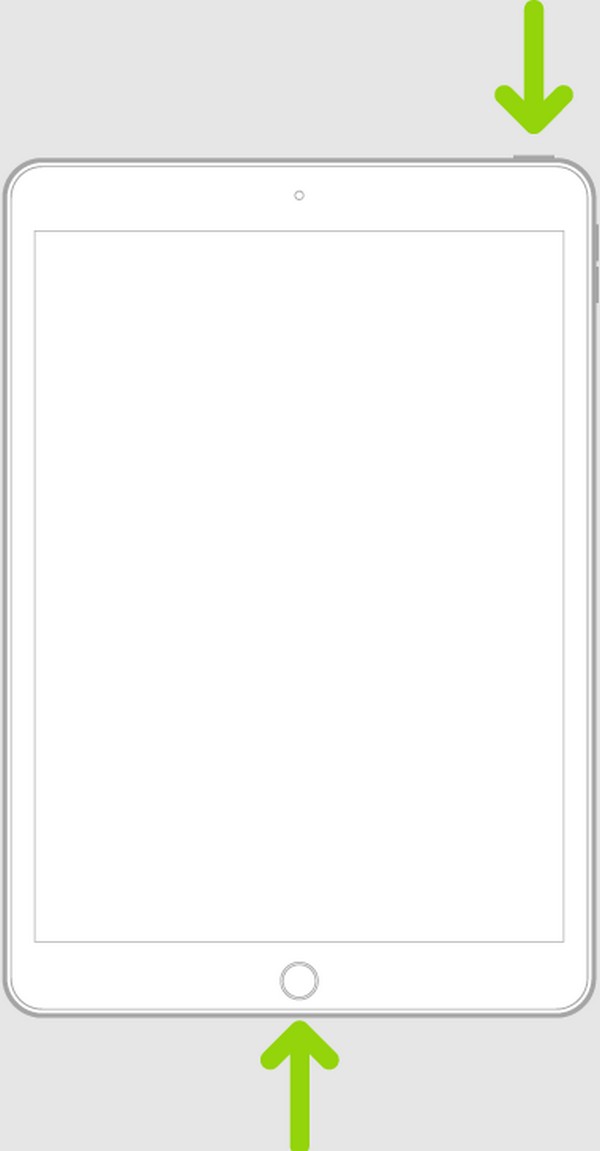
Se este método padrão não funcionar, tente os seguintes, pois eles podem lidar com situações mais complexas em relação a um iPad e outros dispositivos.
O FoneLab permite que você conserte o iPhone / iPad / iPod do modo DFU, modo de recuperação, logotipo da Apple, modo de fone de ouvido, etc. para o estado normal sem perda de dados.
- Corrigir problemas do sistema iOS com deficiência.
- Extraia dados de dispositivos iOS desativados sem perda de dados.
- É seguro e fácil de usar.
Parte 2. Como redefinir o iPad nas configurações
A reinicialização completa só funciona se o seu dispositivo enfrentar um problema menos complicado. Portanto, se o seu iPad enfrentou um problema avançado e não consegue reiniciar, talvez seja hora de redefinir. O método oficial para redefinir um iPad é encontrado em seu aplicativo Configurações e pode ser feito rapidamente.
Siga as diretrizes seguras abaixo para redefinir um iPad nas configurações:
Passo 1Navegue até a Configurações interface para tocar e visualizar o Geral seção. Depois, escolha Transferir ou redefinir o iPad quando você rola até o final para seguir em frente.
Passo 2Selecionar Limpar para que as opções apareçam na tela a seguir e pressione Erase todo o conteúdo e configurações para redefinir seu iPad para os padrões.
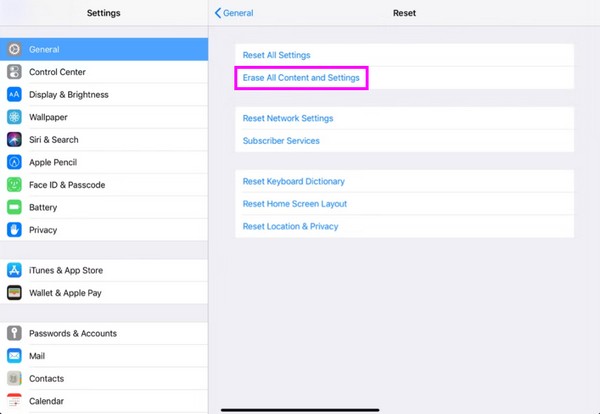
Além desse processo, os métodos abaixo também podem ser usados para redefinir se você não conseguir reiniciar o dispositivo à força.
O FoneLab permite que você conserte o iPhone / iPad / iPod do modo DFU, modo de recuperação, logotipo da Apple, modo de fone de ouvido, etc. para o estado normal sem perda de dados.
- Corrigir problemas do sistema iOS com deficiência.
- Extraia dados de dispositivos iOS desativados sem perda de dados.
- É seguro e fácil de usar.
Parte 3. Como redefinir o iPad via iTunes ou Finder
O programa iTunes ou Finder é a plataforma oficial na qual você pode confiar ao redefinir um iPad. Conectar o aparelho ao programa mostrará a opção de reset, permitindo apagar todo o seu conteúdo imediatamente. Assim como a estratégia acima, isso faz com que tudo no dispositivo seja excluído, inclusive seus dados. Portanto, não se preocupe em divulgar suas informações caso pretenda vendê-las ou doá-las posteriormente.
Siga o processo orientado ao usuário abaixo para saber como redefinir um iPad via iTunes ou Finder:
Passo 1Execute o iTunes ou o Finder no computador e conecte seu iPad a ele conectando um cabo USB. Desta forma, o programa reconhecerá o seu dispositivo e exibirá o símbolo do Dispositivo na interface. Clique nele para gerenciar o conteúdo do seu iPad.
Passo 2Entre as opções na seção esquerda da interface está Resumo, então clique nele e as informações do iPad serão apresentadas. Abaixo das informações do software na área direita, clique restaurar iPad para fazer uma reinicialização no dispositivo.
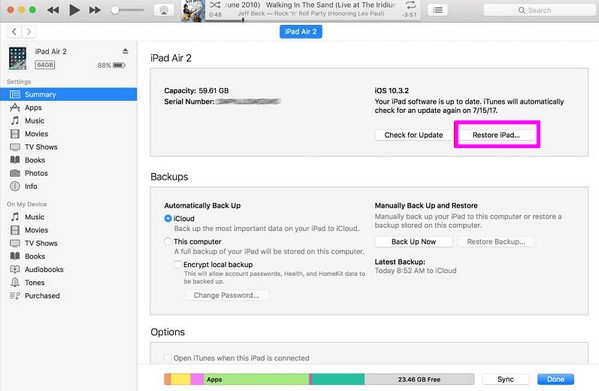
Finder é o programa integrado e disponível para um computador executando uma versão mais recente do macOS. Enquanto isso, você pode usar o programa iTunes se estiver executando o Windows ou um macOS mais antigo.
Parte 4. Como redefinir o iPad com recuperação do sistema FoneLab iOS
Aqui está Recuperação do sistema FoneLab iOS, por outro lado, que é outro programa do qual você pode depender se você não conseguir fazer uma reinicialização completa devido a um problema. Você só deve vincular seu dispositivo a este programa; a maior parte do procedimento será realizada em sua interface. Como outros métodos, tudo no seu iPad será excluído assim que o procedimento for concluído. Pode ser instalado em quase todas as versões do Windows e macOS; portanto, a compatibilidade será o menor dos seus problemas.
O FoneLab permite que você conserte o iPhone / iPad / iPod do modo DFU, modo de recuperação, logotipo da Apple, modo de fone de ouvido, etc. para o estado normal sem perda de dados.
- Corrigir problemas do sistema iOS com deficiência.
- Extraia dados de dispositivos iOS desativados sem perda de dados.
- É seguro e fácil de usar.
Reconheça as etapas convenientes abaixo como um exemplo de como redefinir um iPad usando o FoneLab iOS System Recovery:
Passo 1Proteja o arquivo do programa clicando em Download grátis na página oficial do FoneLab iOS System Recovery. Após o download, instale a ferramenta de reparo, que dura apenas um minuto. Em seguida, escolha a opção Iniciar para executar o programa em sua área de trabalho.
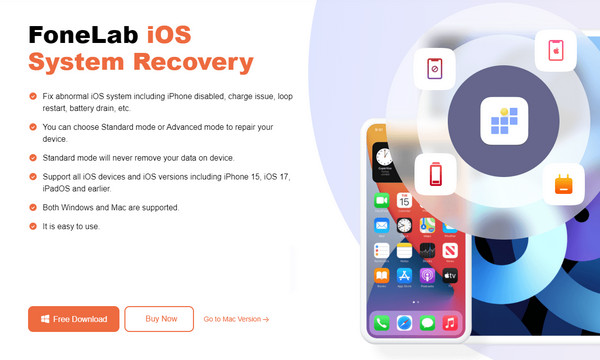
Passo 2Selecionar Recuperação do Sistema iOS quando a interface do FoneLab iOS System Recovery for mostrada. Então clique Início na próxima interface os tipos de reparo a serem exibidos. A partir daí, selecione o modo Padrão, pois é uma opção adequada para redefinir o iPad.
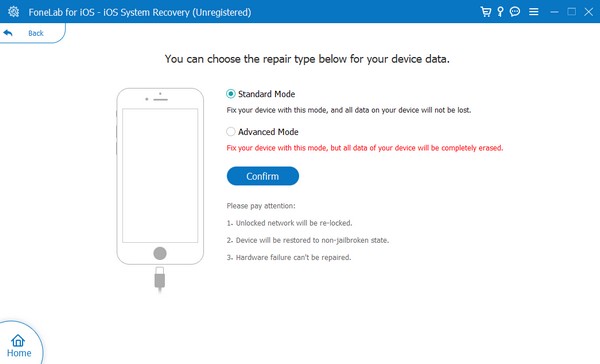
Passo 3Depois, selecione Confirmar para visualizar as instruções necessárias para entre no modo de recuperação do iPad. Isso o levará ao download do pacote de firmware; assim que o processo terminar, use-o para reparar e redefinir seu iPad.
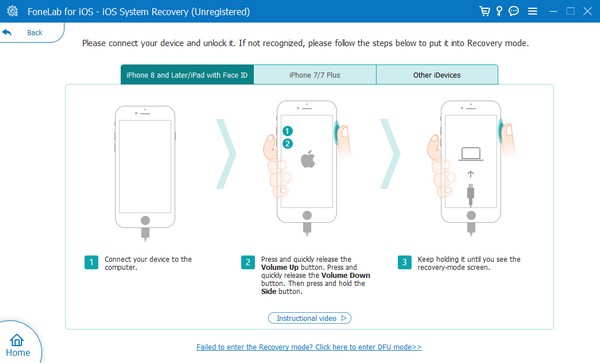
O FoneLab permite que você conserte o iPhone / iPad / iPod do modo DFU, modo de recuperação, logotipo da Apple, modo de fone de ouvido, etc. para o estado normal sem perda de dados.
- Corrigir problemas do sistema iOS com deficiência.
- Extraia dados de dispositivos iOS desativados sem perda de dados.
- É seguro e fácil de usar.
Parte 5. Como redefinir o iPad através do iCloud
iCloud também é um serviço da Apple que pode ajudá-lo a redefinir seu iPad. Ele oferece um recurso Find My, onde você pode encontrar a opção de apagar um dispositivo, portanto, a redefinição será fácil quando você acessar sua conta iCloud em um computador ou navegador de dispositivo. No entanto, o recurso Find My deve estar ativado no iPad. Caso contrário, você não o verá na lista de dispositivos conectados no seu iCloud, impedindo que você faça um reset no seu iPad.
Imite o guia fácil abaixo para redefinir um iPad através do iCloud:
Passo 1Navegue no site do iCloud no navegador do seu computador ou dispositivo e faça login na sua conta. Depois, prossiga imediatamente para o Encontre meu recurso e visualize seus dispositivos conectados.
Passo 2Selecione o iPad que você deseja redefinir a partir daí e clique em Apagar iPad quando as opções são mostradas. Além disso, confirme a exclusão quando solicitado, e o recurso Find My irá redefinir seu iPad e apagar todo o seu conteúdo e configurações.
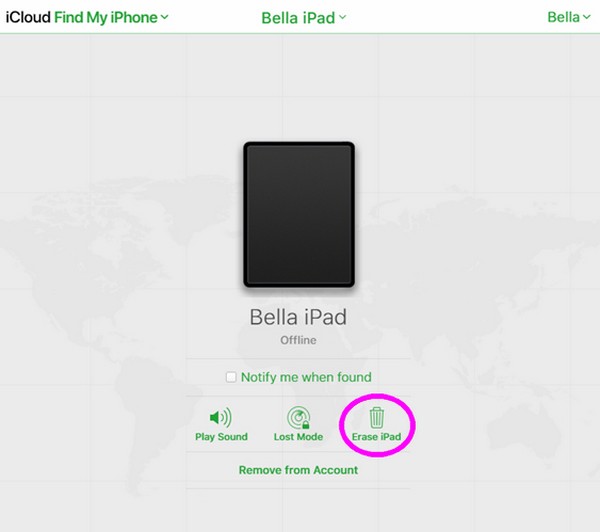
O FoneLab permite que você conserte o iPhone / iPad / iPod do modo DFU, modo de recuperação, logotipo da Apple, modo de fone de ouvido, etc. para o estado normal sem perda de dados.
- Corrigir problemas do sistema iOS com deficiência.
- Extraia dados de dispositivos iOS desativados sem perda de dados.
- É seguro e fácil de usar.
Parte 6. Perguntas frequentes sobre reinicialização forçada do iPad
Como faço para redefinir um iPad apenas com os botões?
Consulte as informações na Parte 1 deste artigo para redefinir o hardware ou forçar a reinicialização do dispositivo apenas com os botões do iPad. As diretrizes para fazer uma reinicialização total em um iPad com e sem botão Home estão disponíveis, portanto, verifique-as.
Por que a reinicialização total do iPad não funciona?
Você pode precisar de outro método para fazer uma reinicialização completa no seu iPad. Talvez o problema do seu dispositivo o impeça de realizar o processo. Em caso afirmativo, experimente o FoneLab iOS System Recovery, pois é um profissional em relação a tais problemas ou situações.
Uma reinicialização completa pode ser feita rapidamente em um iPad. Mas se você encontrou problemas, outro problema pode ter ocorrido. Assim, recomendamos fortemente o Recuperação do sistema FoneLab iOS para garantir um reparo seguro do problema do dispositivo.
O FoneLab permite que você conserte o iPhone / iPad / iPod do modo DFU, modo de recuperação, logotipo da Apple, modo de fone de ouvido, etc. para o estado normal sem perda de dados.
- Corrigir problemas do sistema iOS com deficiência.
- Extraia dados de dispositivos iOS desativados sem perda de dados.
- É seguro e fácil de usar.
